Der beste Hackintosh Laptop (Xiaomi Notebook Pro) – ausführliche Anleitung
Inhaltsverzeichnis
Wer auf der Suche nach einer günstigen Alternative zum MacBook ist, dürfte vielleicht einmal über den Begriff “Hackintosh” gestolpert sein. Als Hackintosh bezeichnet man ein Nicht-Apple Produkt mit MacOS System. In diesem Artikel werden wir einen Blick auf das wahrscheinlich beste Hackintosh-Notebook der Welt werfen: Das Xiaomi Mi Notebook Pro (zum Testbericht).
Bei dem Xiaomi Notebook Pro handelt es sich um das Business-Notebook des chinesischen Konzern Xiaomi. Das Mi Notebook Pro hat einige Eigenschaften, die es prädestiniert zur Hardwarebasis Eures Hackintosh machen:
- Es sieht dem MacBook Pro zum Verwechseln ähnlich
- Es bietet eine sehr starke Hardware zu einem vergleichsweise niedrigen Preis
- Es handelt sich um eines der am weitesten verbreiteten Notebooks der Welt, weshalb es eine große Hackintosh-Entwickler-Community hat, die stetig an der Verbesserung und Portierung neuer MacOS Versionen arbeitet.
Insbesondere der letzte Punkt ist für unser Hackintosh-Projekt entscheidend. Ich selbst habe Hackintosh wenige Monate nach dem Release des Mi Notebook Pro auf dem Gerät ausprobiert und war damals nicht sonderlich begeistert. Vor einem Monat habe ich dann einen neuen Versuch mit der aktuellen Hackintosh-Software gemacht. Das Ergebnis: Das Mi Notebook läuft bis auf wenige Kleinigkeiten wie geschmiert mit MacOS. Deshalb gibt es jetzt eine ausführliche Anleitung mit den neusten Tipps und Tricks zur Einrichtung von MacOS auf dem Xiaomi Notebook Pro.
Die folgende Hackintosh Anleitung durchzuführen, wird Euch je nach technischem Know-How 2 bis 4 Stunden Zeit kosten. Es sind zwar einige Arbeitsschritte nötig, aber letztendlich ist nichts davon ein Hexenwerk. Der Aufwand lohnt sich definitiv.
Hardware-Vergleich Mi Notebook Pro vs. MacBook 2018
| MacBook Pro | Xiaomi Notebook Pro | |
| Prozessor | Core i7 8750H oder Intel Core i9-8950HK | Intel i5-8250 oder i7-8550U |
| Arbeitsspeicher | 16/32GB | 8/16GB |
| Grafik | AMD Radeon Pro 555X | Nvidia Geforce MX150 |
| Display | 15,4 Zoll IPS-Display 2880 x 1800 Pixel | 15,6 Zoll IPS-Display 1920 x 1080p |
| Anschlüsse | 4 x Thunderbolt 3 USB C, Kopfhörer-Anschluss | 2 x USB C, 2 x USB 3.0, HDMI 1.4, Kopfhörer-Anschluss, SD-Slot |
| Speicher | 256 GB / 512 GB / 1 TB / 2 TB / 4 TB | 256GB + .m2 SSD-Slot |
| Maße | 349 x 241 x 15,5mm, 1,83kg | 360 x 244 x 15mm, 1,95kg |
| Preis | 2700€ (i7, 16/256GB) 3300€ (i9, 16/512GB) | 600€ (i5, 8/256GB), 950€ (i7, 16/512GB) |
Ein Blick auf die Hardware zeigt, dass das MacBook Pro 2018 schon ein paar Extra-Features hat, die man beim Xiaomi nicht bekommt. Diese sind insbesondere das 2K-Display, die stärkere Grafikkarte und der etwas schnellere Prozessor. Allerdings wird einem spätestens beim Preis-Unterschied klar, dass das Xiaomi Notebook Pro für seinen geringen Preis eine ganze Menge zu bieten hat. Schließlich lässt sich bereits mit der i5-Version mit 8/256GB problemlos die Office-Arbeit erledigen. Ich selbst nutze den Laptop in dieser Konfiguration seit Monaten für meine Arbeit an Chinahandys.net. Daher lehne ich mich jetzt einmal aus dem Fenster und sage: Wenn man kein Gamer oder Video-Bearbeiter ist, wird einem selbst die kleine Version des Mi Notebook Pro problemlos ausreichen. Zudem hat man mehr Anschlüsse als beim MacBook und kann sogar den Speicher mit einem zweiten Slot erweitern.
Aber kommen wir nun zum Eingemachten…
Bestandsaufnahme:
Funktioniert:
- Tastatur
- Touchpad mit Multi-Gesten
- Intel UHD Grafikkarte
- Tastatur-Beleuchtung
- Sleep & Standby
- USB A & USB C Ports
- HDMI Port
- Kopfhörer-Anschluss
Funktioniert nicht:
- internes Wifi
- Update 09/2020: Anscheinend gibt es nun die Möglichkeit, Wifitreiber zu installieren. Download-Links und Infos zur Installation findet Ihr hier.
Beim Wifi muss man sich mit einem USB-Dongle behelfen (meine Empfehlung ist dieser Stick von TP-Link), dafür geht zwar ein USB-Anschluss dauerhaft flöten, allerdings hat man dann immer noch einem mehr als beim MacBook Pro ;-). Alternativ kann man als technisch versierter Nutzer auch eine kompatible Wifi-Karte in dem m2-Slot einsetzen (zur Anleitung).
- internes Bluetooth
- Bluetooth funktioniert, wenn man vor MacOS X erst in Windows bootet und dann einen Neustart macht.
- Alternativ kann man Bluetooth über eine virtuelle Machine in MacOS aktivieren.
- Download-Links und Infos zur Installation findet Ihr hier.
- SD-Kartenleser
- Fingerabdruck-Sensor
- NVIDIA MX150
- Die externe Grafikkarte funktioniert nicht und wird es aus Kompatibilitätsgründen auch nie. Allerdings hat der Intel Prozessor bereits eine Grafikkarte integriert. Wer nicht häufig Gaming- oder Videobearbeitung betreibt, kommt mit der Intel UHD Grafikkarte wunderbar zurecht.
Vorbereitung
Zur Vorbereitung benötigt Ihr folgendes Zubehör:
- ein Gerät mit MacOS zur Erstellung des Installations-USB Stick
- einen USB Stick mit 16GB
- ein Wifi-Dongle (alternativ kann auch ein Smartphone zum USB-Tethering benutzt werden. Installiert dazu dieses Tool, sobald der Hackintosh eingerichtet ist)
- empfehlenswert: eine zweite M2 PCIe SSD zum Dual-Boot von MacOS & Windows. Theoretisch könnt ihr auch einfach nur MacOS auf dem Mi Notebook installieren oder sogar ein Dual-Boot System erstellen. Da es ausreichend schnelle SSDs aber bereits für 30€ gibt, würde ich die Investition jedem empfehlen. Die Installation ist dann wesentlich einfacher und man kann Windows und MacOS zugleich auf dem Laptop nutzen.
- Sechstkant-Torx Schraubenzieher
- Eine Maus
Installationsanleitung
Zweite SSD installieren
Ich gehe davon aus, dass Ihr meinen Rat befolgt und eine zweite SSD für das MacOS System nutzt. Alternativ könnt ihr, wie gesagt, auch einfach nur MacOS auf das Mi Notebook installieren oder Euch an einem Dual-Boot auf einer Festplatte probieren. Da beides meiner Meinung nach weniger empfehlenswert ist, sollte man mit der Installation der zweiten SSD beginnen.
- Schaltet das Mi Notebook aus
- Löst mit dem TORX-Schraubenzieher alle Schrauben auf der Rückseite (eine befindet sich hinter dem mittleren Gumminoppen der Oberseite).
- Setzt die SSD in den freien M2-SSD Slot
BIOS einstellen
Als nächstes müssen wir die Secure Boot Funktion im Bios deaktivieren. Hierzu drückt man während des Boot-Vorgangs die F2 Taste und legt ein ADMIN-Passwort fest. Dieses Passwort solltet Ihr Euch unbedingt notieren. Danach kann man die Secure-Boot Option deaktivieren. Das Passwort kann meiner Erfahrung nach direkt wieder entfernt werden und die Secure Boot Option bleibt dennoch deaktiviert. Ich würde dies empfehlen, da ihr so kein Risiko eingeht, das Passwort zu vergessen.
MacOS Installations-Medium erstellen
Für die Installation benötigt Ihr einen USB Stick mit dem MacOS System. Für die nächsten beiden Schritte, benötigt Ihr einen Rechner mit MacOS. Stattet also dem altbekannten Apple-Fanboy Eurer Wahl einen Besuch ab und stellt die Ohren für die hämischen Kommentaren über euer Hackintosh-Unterfangen auf Durchzug. Der USB-Stick wird ganz normal erstellt, als wäre es für einen X-beliebigen Mac gedacht. Da der Installationsprozess schon eine Trillion Mal im Netz beschrieben wurde, verlinke ich hier nur zwei brauchbare Anleitungen:
Anleitung von Apple.com
MacOS Stick zu Hackintosh-Installationsmedium machen
Nachdem der Stick fertiggestellt wurde, müsst ihr ihn mit der aktuellen Hackintosh-Software ausrüsten. Was bei unbekannteren Hackintosh-Systemen eine Arbeit von zig Stunden ist, geht auf dem Mi Notebook Pro dank der Entwickler-Community ziemlich einfach.
Ladet Euch hierzu zunächst das Programm “Clover Configurator” herunter.
Ladet Euch weiterhin den EFI-Ordner auf der Release Page des Hackintosh-Entwicklers Daliansky herunter und entpackt den Ordner.
In dem Archiv befindet sich ein Ordner mit dem Namen “EFI”. Wenn Ihr in Zukunft die neusten Fortschritte der Hackintosh-Entwicklung für das Mi Notebook Pro auf Euer Gerät bringen wollt, dann müsst ihr später nur den EFI Ordner auf Eurer SSD mit dem neue von der Release-Page ersetzen. In der Regel gibt es einmal pro Monat ein Update.
Nun öffnet Ihr die App “Clover Configurator” während der MacOS Installations-Stick eingesteckt ist. Es könnte sein, dass MacOS jetzt eine Warnung ausspuckt. In diesem Fall navigiere zu Einstellung/Sicherheit, drücke auf das kleine Schloss unten rechts und wähle “dennoch öffnen”
Unter dem Punkt “Mount Efi” in der rechten Spalte findet Ihr Euren USB Stick. Der Name enthält “Install…”. Klickt auf “Mount Partition” und bestätigt. Klickt jetzt auf “Open Partition”. Im MacOS Finder erscheint jetzt ein Laufwerk mit dem Namen “EFI”. Kopiert den kompletten EFI Ordner aus dem entpackten Archiv der Release-Page in dieses Laufwerk.
MacOS auf das Xiaomi Notebook installieren
Schließe jetzt den USB Stick an das Xiaomi Notebook an. Drücke direkt nach dem Anschalten ( mehrmals) die F12 Taste. Du kannst nun das Boot-Laufmerk wählen. Wähle hier “EFI USB Device” und bestätige.
Die MacOS Installation kann jetzt beginnen. Es kann sein, dass du im Setup-Prozess das Touchpad nicht benutzen kannst. Schließe in diesem Fall eine Maus an den Laptop an.
Nachdem der Setup gestartet ist, wähle als erstes das Festplattendienstprogramm (Disk Utility). Wähle auf der rechten Seite oben “Darstellung alle” aus. Wähle dann die Festplatte aus, auf der du MacOS installieren möchtest.
Lösche die Festplatte, gib ihr den Namen “MacOS” und wähle als Format “Mac OS Extended (Journaled) und als Schema “GUID-Partitionstabelle”. Sollte sich die Festplatte nicht löschen lassen, formatiere Sie zunächst in WINDOWS als FAT32 oder ExFAT (nicht NTFS).
Schließe jetzt das DiskUtility und wähle “Install MacOS”. Du kannst den Installationsprozess jetzt ganz normal ausführen und warten, bis dieser abgeschlossen ist. Sobald das Notebook neustartet, muss du wieder die F12 Taste beim Bootvorgang drücken und den USB-Stick auswählen. Auf dem Auswahlfenster sollten jetzt zwei Mac-Symbole und ein Windows-Symbol sichtbar sein. Wähle die SSD (“Boot MacOS on MacOS”).
MacOS auf dem Mi Notebook Pro einrichten
MacOS sollte nun ganz normal starten. Es wird Zeit, dem Hackintosh-System den letzten Feinschliff zu geben.
EFI-Partition einrichten
Als erstes musst du den EFI-Ordner aus der Release-Page von Daliansky auf deine SSD mit MacOS kopieren, ansonsten bräuchtest du zum Starten des Hackintoshs nämlich immer den Installations-Stick. Öffne hierzu den Clover-Configurator, gehe zum Reiter “Mount Efi” und wähle die EFI-Partition des USB-Installations-Sticks. Klicke “Mount Efi” und dann “Open Partition”. Nachdem sich das Laufwerk geöffnet hat, klickst du auf die EFI-Partition deiner SSD im Clover Configurator und wählst auch hier “Mount Efi” und dann “Open Partition”. Nun kopierst du den EFI-Ordner vom dem USB Stick auf deine SSD-Festplatte und wählst “überschreiben”.
Boot-Reinfolge einstellen
Damit du nicht bei jedem Neustart wie verrückt auf der F12 Taste herumdrücken musst, solltest du die Boot-Reihnfolge im Bios so einstellen, dass als erstes immer die SSD mit MacOS gebootet wird. Beim Boot-Vorgang hast du so immer die Auswahl zwischen Windows und MacOS. Drücke hierzu beim Starten des Notebooks die F2 Taste, um in das BIOS zu wechseln. Hier wählst du den vierten Punkt “Boot” und dann “Boot Device Order”. Dort schiebst du deine MacOS-SSD an erste stelle und speicherst die Einstellungen
Touchpad optimieren
Meiner Erfahrung nach ist es besser, die Option “Mit Streichen Seiten blättern” in den Systemeinstellungen des Trackpads zu deaktivieren.
Kopfhörer-Anschluss entbuggen
Es kann sein, dass der Kopfhörer-Anschluss gelegentlich nicht funktioniert, nachdem man Headphones ein- und wieder ausgesteckt hat. Um diesen Fehler zu beheben, musst du in MacOS das Terminal starten und folgenden Befehl eingeben (bzw. hineinkopieren)
sh -c "$(curl -fsSL https://raw.githubusercontent.com/daliansky/XiaoMi-Pro/master/ALCPlugFix/one-key-alcplugfix.sh)"
Touchpad aktivieren
Sollte das Touchpad nach der Installation immer noch nicht funktionieren, musst du den Treiber-Cache leeren. Öffne auch hierzu das Terminal und gebe folgenden Befehl ein:
sudo kextcache -i /
Starte anschließend neu.
Fazit
Es gibt keinen perfekten Hackintosh-Laptop. Das Xiaomi Notebook Pro ist jedoch der Laptop, der dem Ziel noch am nächsten kommt. Das System ist für die alltägliche Nutzung geeignet, sofern man auf Bluetooth verzichten kann und einen Wifi-Dongle benutzt. Selbst die Bedienung über das Touchpad funktioniert gut und kommt dem Erlebnis mit einem echten Mac zumindest nahe. Wer auf der Suche nach einer günstigen MacBook Pro Alternative mit Hackintosh ist, bekommt hier das, was er sucht. Solltet ihr nicht bereits eine offizielle Lizenz von Mac-OS besitzen, dann könnt ihr hier eine offizielle Lizenz erwerben!
Weiterführende Links
Release-Page des aktuellen Hackintosh-Ports
Dalianskys Hackintosh Github. Hier können Experimentierfreudige den aktuellen Stand der Dinge ausprobieren (einfach EFI-Ordner downloaden)
Tonymacx86 Forum Diskussion über das Hackintosh-Projekt
Newsletter bestellen
Hol Dir die neuesten Infos zu Chinahandys und Gadgets direkt ins Postfach!

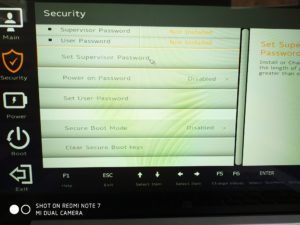
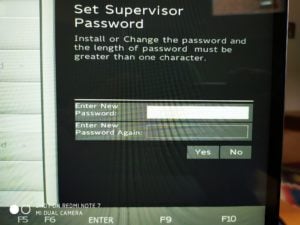
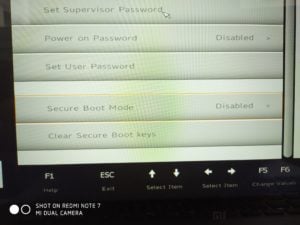
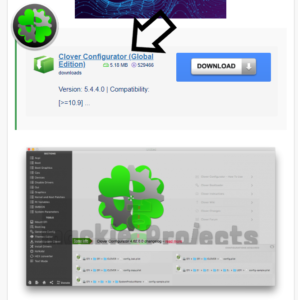
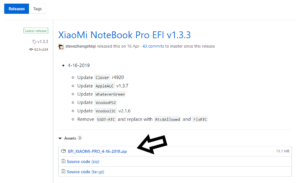
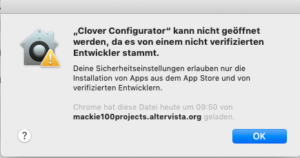

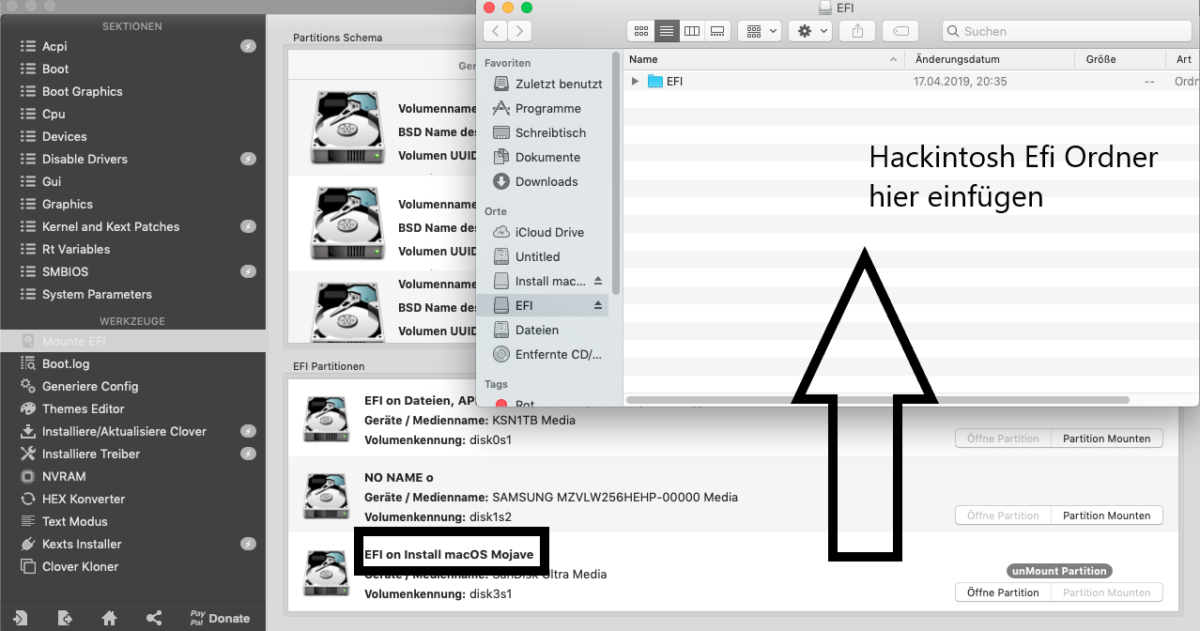
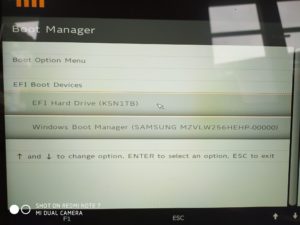
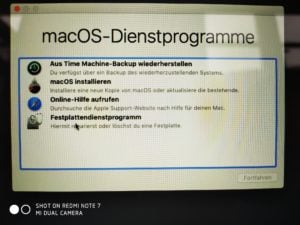
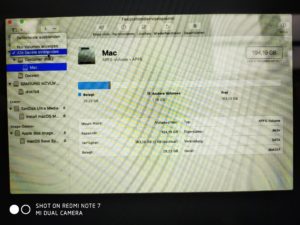


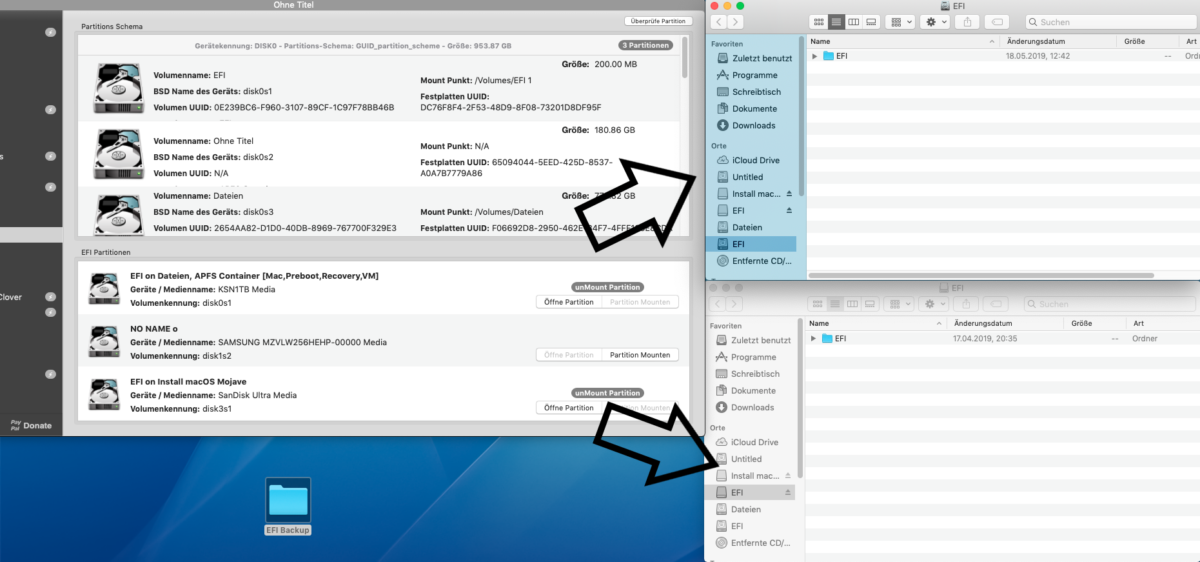
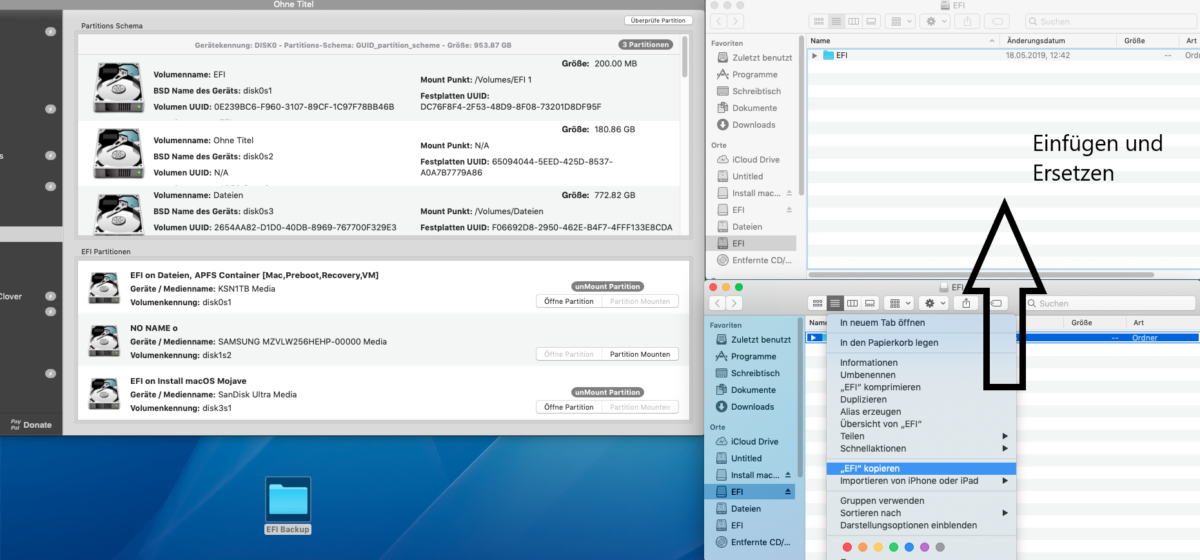
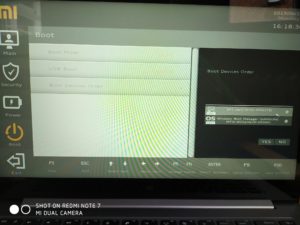
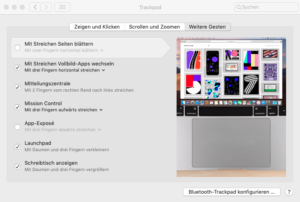
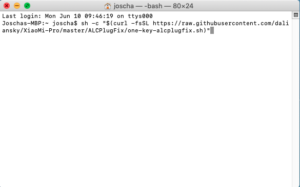
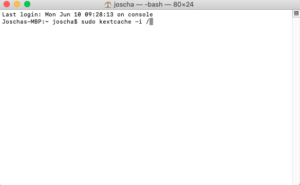



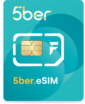





Hallo zusammen,
Kurzes Update 071120:
– Internes Bluetooth
– funktiniert jetzt out of the box in der Basis variante: Soll heißen Apple geräte sollten erkannt werden, Magic Mouse geht. Manch andere BT Geräte auch, aber nicht alle, da Mac BT etwas speziell ist.
– ScDard-reader
— Läuft mit dem Workaround von mir. Kleines VMware image. Ca 10 Secunden bis zum mount der Karte, siehe hier: https://github.com/ManuGithubSteam/XiaoMi-Pro-2018-HackintoshOC/wiki/2.0-Setup-SD-Card-Reader
PS: Fingerabdruck sensor sollte mit Linux auch laufen, könnte man also mit Arbeit in einer VM Dazu nutzen Dateien zu verschlüsseln oder so. Aber die ganzen Mac features laufen halt nicht damit.
Hallo zusammen, Ich versuche schon über eine Woche nach diese Einleitung mein Mi Pro installieren, aber das ganze scheitert immer in gleiches Moment – Boot aus USB – Starten und kommt Apple Logo Ladeleiste ladet – ca ab die Hälfte Ladevorgang lauft extrem langsam – Ladevorgang kommt zu ende und DANN NICHTS MEHR ! – Was mache ich falsch??
Danke voraus für die Antwort
Hallo Andreas, Welchen EFI verwendest du ? Welches Image von MacOS ? Wie ist die genaue Bezeichnung deines Notebooks ? Versuch es mal nach meiner Anleitung: https://github.com/ManuGithubSteam/XiaoMi-Pro-2018-HackintoshOC/wiki/1.0-Overview:-Install-Catalina Rechts sind die Schritte erklärt. Aber achtung: Ich patche am BIOS rum, wenn dir das zu heiß ist, lass es lieber. Wenn du dich auskennst, dir nicht zu schade bist Anleitungen genau zu lesen, dann tue es auf eigene Gefahr. Sei dir vorher sicher, welches Modell du hast. Das Bios patchen ist nicht zwigend nötig, bringt aber mehr Batterielaufzeit. Bevor du was unklares machst, frag lieber nochmal. Am besten bei meinem Github ein… Weiterlesen »
Hallo zusammen,
Kurzes Update 07092020:
– Internes Wifi
— Funktioniert jetzt mit speziellen Treibern
– Internes Bleutooth
– Kann man über vmware und Linux zum laufen bekommen. Verbraucht etwas ram und hdd aber wenn man es unbedingt braucht, kann man autmatisieren, so das man nac ca 15 Sekunden Bluethooth hat after boot.
– ScDard-reader
— Am besten einen USB-Cardreader nutzten.
Weiß jemand wo man die Notebook gebraucht bekommt so um die 400-500 Euro ? Hab bei Ebay leider nix gefunden….
wow! Das sind ja großartige Neuigkeiten. Falls du ein Xiaomi Mi Notebook Pro auftreiben kannst, könntest du ja hier eine kleine Installationsanleitung posten. Das würde sicher einige Nutzer sehr freuen. Wir haben unser Mi Notebook Pro leider inzwischen zurückgeben müssen. Liebe Grüße
Verdammt! Es ist echt schwer eine Version von 2018 zu finden. Bei 2019 und neuer gibt es leider wieder Probleme…. Hatte gehofft ihr habt noch ein altes im Lager. Wo könnte man den noch eine Version von 2018 finden ?
Wo kann man denn am besten einen Xiaomi Mi Notebook Pro kaufen? Ich hab schon bei AliExpress geschaut aber ein Import inkl. Steuern erscheint mir doch Recht aufwändig und Preislich lande ich da auch nicht bei den geschriebenen 600€.
Grüße
Florian
Hey, am besten bei Tradingshenzhen mal schauen. Wir machen auch Angebote, wenn gute Preise verfügbar sind.
Beste Grüße
Jonas
Hallo,
ich habe eine frage zum WLAN unter OSX gehen dort nur TP-Link USB Sticks oder auch andere Firmen?
danke